एक आईफोन पर इमोजी कीबोर्ड सक्षम करें
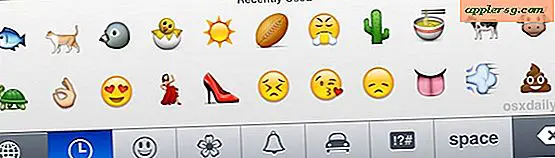
इमोजी कीबोर्ड और सभी इमोजी पात्रों को अब सभी आईफोन (और आईपैड / आईपॉड टच) उपयोगकर्ताओं के लिए आईओएस में सीधे शामिल किया गया है, इसे पहले सक्षम करने की आवश्यकता है। अपने कीबोर्ड पर इमोजी प्रतीकों को जोड़ना सरल है और केवल एक पल लेता है, और क्योंकि लगभग हर ऐप्पल डिवाइस आइकन ग्राफिक्स डिस्प्ले का समर्थन करता है, जिनके साथ आप बातचीत करते हैं, वे अपने आईफोन और आईपैड पर इमोजी आइकन भी देख पाएंगे, भले ही वे डॉन न करें कुंजीपटल स्वयं को सक्षम नहीं किया गया है (हालांकि वे शायद आपके इमोजी को एक बार देखना चाहते हैं!)। इसे सक्षम करने के बाद, आपको सचमुच सैकड़ों इमोजी आइकन तक पहुंच प्राप्त होगी, जिसे टाइपिंग की अनुमति देने के कहीं भी डाला जा सकता है।
इमोजी के साथ मस्ती करने के लिए तैयार हैं? यहां आईफोन, आईपैड और आईपॉड टच सहित किसी भी आईओएस डिवाइस पर विशेष कीबोर्ड जोड़ने का तरीका बताया गया है।
आईओएस में इमोजी कीबोर्ड सक्षम करना
यह आईओएस में हर जगह इमोजी चरित्र समर्थन लाता है, हालांकि हम आईफोन पर चलने के लिए ध्यान केंद्रित कर रहे हैं:
- सेटिंग्स लॉन्च करें और "सामान्य" पर टैप करें
- "कीबोर्ड" पर टैप करें और फिर "नया कीबोर्ड जोड़ें" पर टैप करें
- वर्णमाला सूची को "इमोजी" पर स्क्रॉल करें और सक्रिय कीबोर्ड की अपनी सूची में दिखाई देने के लिए उस पर टैप करें
- सेटिंग्स से बाहर बंद करें

अब जब अतिरिक्त कीबोर्ड जोड़ा गया है, तो आपको अपने डिफ़ॉल्ट कीबोर्ड कॉन्फ़िगरेशन के तहत "इमोजी" मिलेगा। अब आप तत्काल संदेश, iMessage और टेक्स्टिंग, ईमेल, स्नैपचैट, और जो भी कुछ भी अधिक अभिव्यक्तिपूर्ण वार्तालापों के माध्यम से इमोजी आइकन का उपयोग करना शुरू कर सकते हैं।
आईफोन पर इमोजी अक्षरों को कैसे टाइप करें
इमोजी आइकन तक पहुंचने के लिए आपको पहले कहीं भी होना चाहिए कि वर्चुअल कीबोर्ड दृश्यमान है:
- किसी भी टेक्स्ट प्रविष्टि स्थान में दर्ज करें: संदेश, नोट्स, मेल, आदि
- नए सक्षम इमोजी कीबोर्ड तक पहुंचने के लिए स्पेसबार बटन के बगल में स्थित ग्लोब आइकन पर टैप करें

दुनिया अंतरराष्ट्रीय कीबोर्ड का प्रतिनिधित्व करता है, जो इमोजी तकनीकी रूप से सूचीबद्ध है। उस दुनिया को टैप करने से अब हमेशा इमोजी चरित्र और आइकन सूची को बुलाया जाएगा, और किसी भी इमोजी आइकन को टैप करने से इसे सीधे सक्रिय टेक्स्ट फ़ील्ड में प्रवेश किया जाएगा जैसे कि यह एक मानक चरित्र था।

आप पाएंगे कि कई अलग-अलग आइकन चरित्र थीम उपलब्ध हैं, प्रत्येक घड़ी आइकन, चेहरे, फूल, घंटी, कार और प्रतीकों के नीचे पाए जाने वाले व्यापक विषय के अंतर्गत पाए जाते हैं। आप सैकड़ों पात्रों के माध्यम से स्क्रॉल करने के लिए क्षैतिज रूप से फ़्लिप कर सकते हैं, जो प्रत्येक इमोजी थीम अनुभाग उन्हें नीचे समूहित करता है। एक अक्सर इस्तेमाल किया जाने वाला चरित्र पैनल भी होता है जो इमोजी को इकट्ठा करता है जिसे हाल ही में उपयोग किया जाता था, जो एक ही अक्षर को अक्सर टाइप करना आसान बनाता है।

सामान्य कीबोर्ड और सामान्य अक्षरों पर वापस लौटने के लिए, बस फिर से ग्लोब आइकन पर टैप करें । वह डिफ़ॉल्ट कीबोर्ड लेआउट पर वापस बहाल करेगा और आप सामान्य के रूप में टाइप कर सकते हैं। सामान्य और इमोजी कुंजी के बीच आगे और पीछे टॉगल करना इस तरह से बहुत तेज़ है और आप इसे तुरंत लटका देंगे।
 इमोजी आइकन उपलब्ध हैं, और प्रत्येक प्रमुख आईओएस रिलीज में और भी जोड़े गए हैं। आईफोन या आईपैड पर आईओएस के नए संस्करण चलाने वाले कोई भी व्यक्ति उन्हें भेजे गए इमोजी आइकन देख पाएगा, और यदि आप मैक उपयोगकर्ता के साथ बातचीत कर रहे हैं, तो वे ग्राफिकल आइकॉन भी देख सकते हैं क्योंकि इमोजी समर्थन ओएस एक्स में जोड़ा गया था कुंआ। ध्यान दें कि एक ऐसे कंप्यूटर या डिवाइस पर इमोजी वर्ण भेजना जो समान इमोजी कीबोर्ड का समर्थन नहीं करता है, इसके बजाय थोड़ा स्क्वायर ग्लाइफ प्रदर्शित किया जाएगा।
इमोजी आइकन उपलब्ध हैं, और प्रत्येक प्रमुख आईओएस रिलीज में और भी जोड़े गए हैं। आईफोन या आईपैड पर आईओएस के नए संस्करण चलाने वाले कोई भी व्यक्ति उन्हें भेजे गए इमोजी आइकन देख पाएगा, और यदि आप मैक उपयोगकर्ता के साथ बातचीत कर रहे हैं, तो वे ग्राफिकल आइकॉन भी देख सकते हैं क्योंकि इमोजी समर्थन ओएस एक्स में जोड़ा गया था कुंआ। ध्यान दें कि एक ऐसे कंप्यूटर या डिवाइस पर इमोजी वर्ण भेजना जो समान इमोजी कीबोर्ड का समर्थन नहीं करता है, इसके बजाय थोड़ा स्क्वायर ग्लाइफ प्रदर्शित किया जाएगा।
इमोजी बहुत बढ़िया है, और उपयोग करने के लिए कुछ वास्तव में उल्लसित और मनोरंजक पात्र उपलब्ध हैं। यह निश्चित रूप से लोगों को ईमेल और संदेशों को टाइप करने के लिए एक अतिरिक्त तत्व लाता है, और मनोरंजन कारक के अलावा यह वास्तव में आईफोन और आईपैड के माध्यम से वार्तालापों के लिए बहुत भावुक मूल्य जोड़ सकता है जो केवल मानक पाठ के माध्यम से व्यक्त करना मुश्किल है।

प्रत्यक्ष संचार के बाहर, आप इमोजी के साथ कुछ मजेदार चाल कर सकते हैं, जैसे होमस्क्रीन की उपस्थिति को अनुकूलित करने के लिए आईओएस फ़ोल्डर नामों (या मैक पर भी) में आइकन जोड़ने, या, मेरे व्यक्तिगत पसंदीदा, लोगों के नामों के साथ इमोजी आइकन जोड़ें संपर्क सूची, कुछ लोगों को आपकी डिवाइस की एड्रेस बुक में स्टाइलिज़ और स्टाइल करने में मदद करती है, और अनुकूलन का एक तत्व पेश करती है जो बहुत ही अद्वितीय है।











